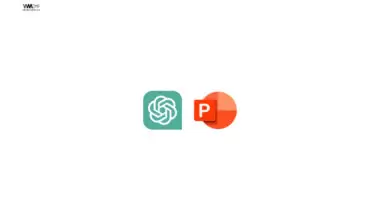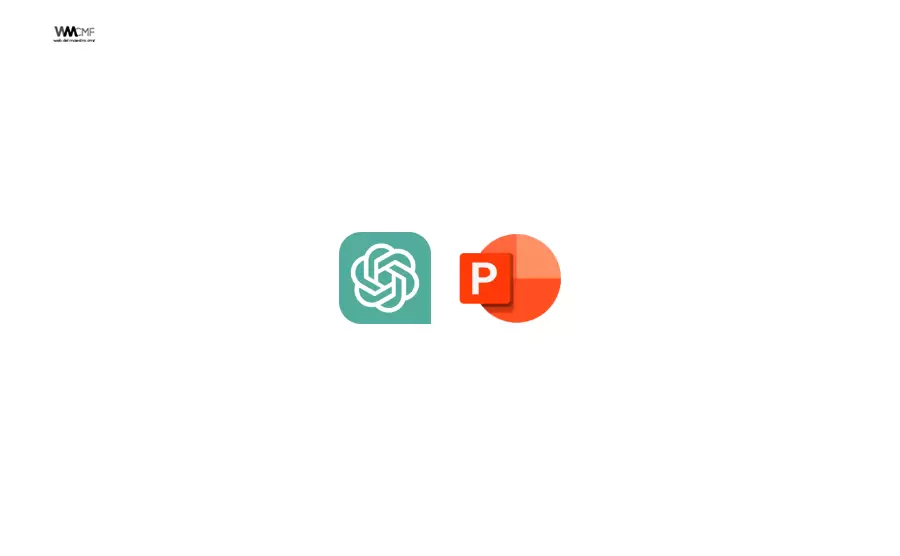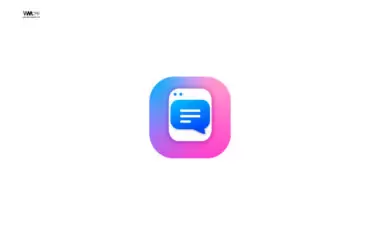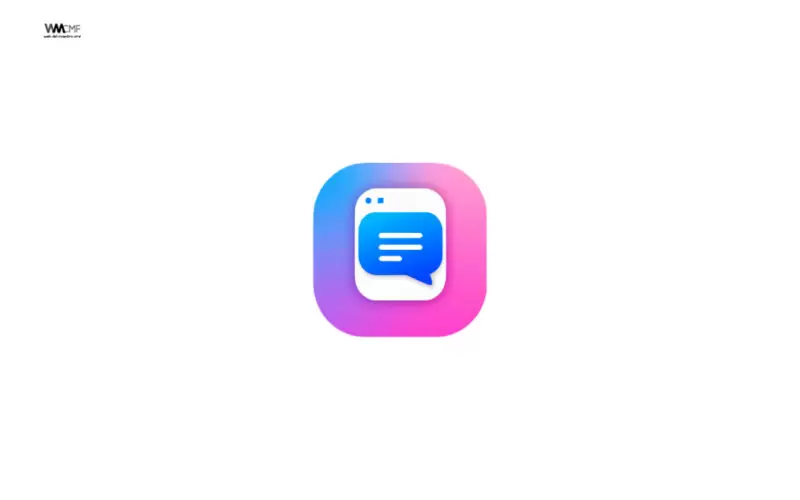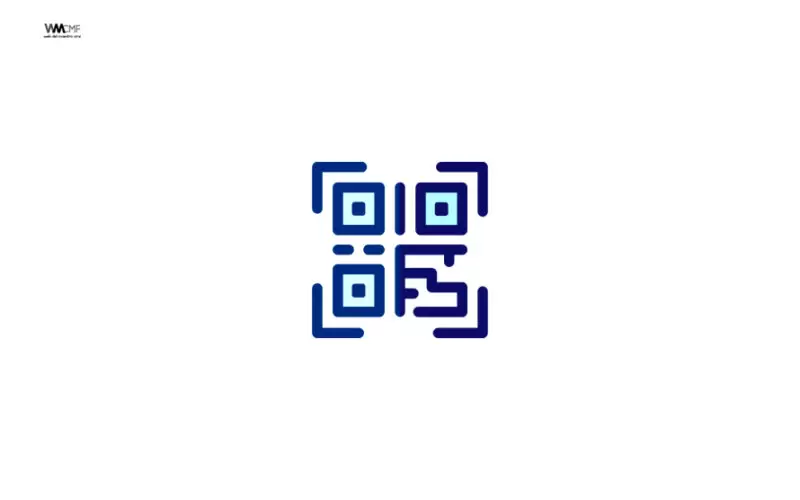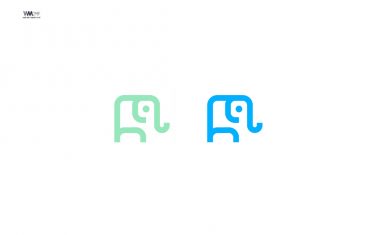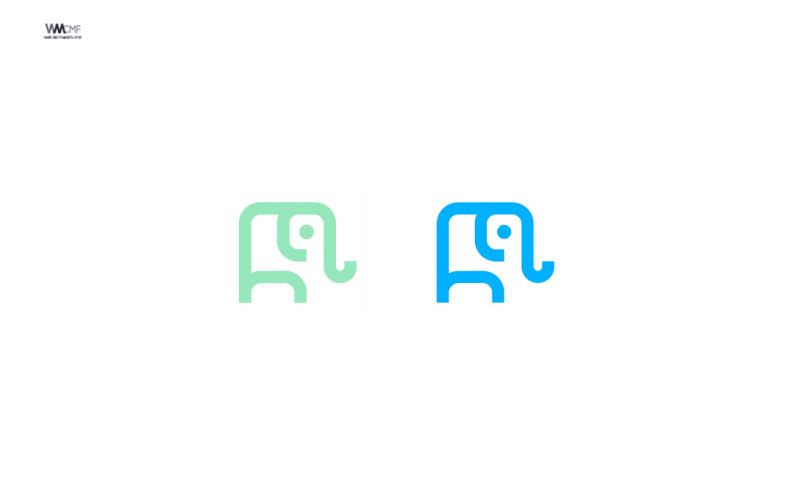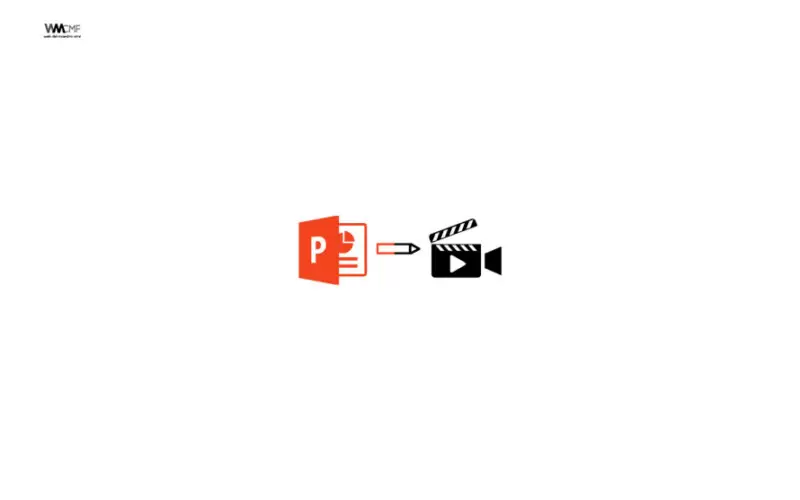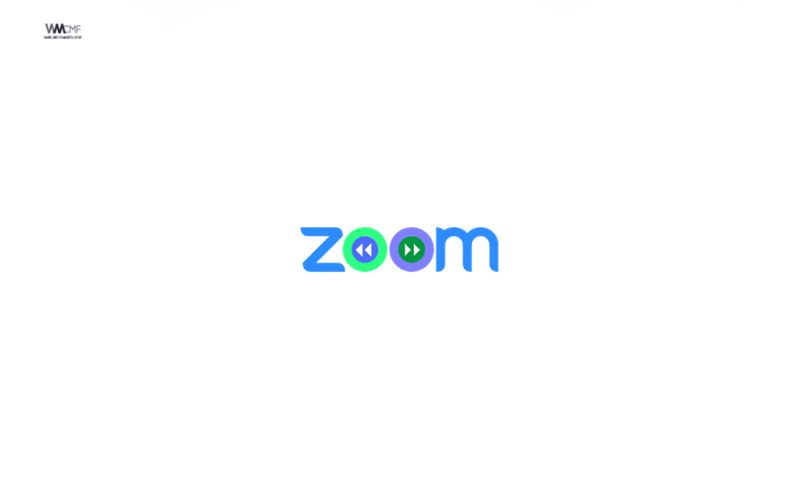¿Sabías que puedes usar ChatGPT para crear presentaciones en PowerPoint? Si tu respuesta es NO, aquí te lo contamos todo sobre la relación Chat GPT con PowerPoint en una guía práctica para sacarle el máximo rendimiento a esta herramienta IA.
Antes de empezar, queremos hacerle recordar que al final del artículo puede descargar la guía en PDF de este tema.
Para crear un PowerPoint con la ayuda de ChatGPT puede resultar beneficioso por varias razones. A continuación te contamos tres de ellas:
En primer lugar, ChatGPT puede proporcionar contenido e ideas que pueden enriquecer y ampliar nuestra presentación. Al interactuar con el modelo, podemos obtener información precisa y relevante sobre diversos temas, lo que nos permite contar con un contenido más completo y sustancial para nuestra presentación.
En segundo lugar, la colaboración con ChatGPT nos brinda la oportunidad de explorar diferentes perspectivas y enfoques. El modelo puede ofrecer ideas novedosas y puntos de vista alternativos, lo que amplía nuestra visión y nos ayuda a presentar información desde diferentes ángulos. Esto enriquece la calidad de nuestra presentación y puede generar un mayor impacto en nuestra audiencia.
Por último, utilizar ChatGPT para crear un PowerPoint nos permite optimizar nuestro tiempo y esfuerzo. El modelo es capaz de generar contenido rápidamente, proporcionando información relevante y estructurada en un corto período de tiempo. Esto nos permite centrarnos más en la organización y el diseño visual de la presentación, optimizando así nuestra productividad y asegurando un resultado final más efectivo y profesional.
En resumen, aprovechar la colaboración con ChatGPT en la creación de un PowerPoint puede mejorar la calidad y la eficiencia de nuestra presentación, al ofrecernos contenido enriquecido, diferentes perspectivas y una optimización de tiempo y esfuerzo.
Cómo crear un PowerPoint con ChatGPT
El ChatGPT no puede generar directamente un archivo de PowerPoint, pero, con tu ayuda y guía, puede generar el contenido y las ideas para cada diapositiva. Aquí tienes algunas instrucciones:
1. Define la estructura: Decide cuántas diapositivas necesitarás y qué información quieres presentar en cada una. Piensa en una introducción, los puntos principales y una conclusión. Por ejemplo, podrías tener una diapositiva de título, una diapositiva de presentación personal, diapositivas de contenido y una diapositiva de resumen.
2. Genera el contenido: Pregunta a ChatGPT sobre cada tema o punto que deseas incluir en tu presentación. Por ejemplo, si estás hablando sobre las teorías de aprendizaje, puedes pedir información sobre cada teoría y anotar los puntos clave que te brinde.
3. Crea un esquema: Organiza la información en un esquema para cada diapositiva. Decide qué puntos específicos quieres destacar y cómo deseas estructurar la información en cada una. Esto te ayudará a tener una idea clara de cómo organizar visualmente tu presentación.
4. Diseña las diapositivas: Utiliza un programa de presentación como PowerPoint para crear tus diapositivas. Puedes utilizar plantillas predefinidas o diseñar tus propias diapositivas. Asegúrate de incluir títulos claros, texto conciso y elementos visuales como imágenes o gráficos para hacer tu presentación más atractiva.
5. Copia y pega el contenido: Copia y pega el contenido generado por ChatGPT en cada diapositiva correspondiente. Asegúrate de revisar y editar el texto según sea necesario para que sea coherente y se ajuste a tus necesidades.
6. Personaliza y ajusta: Añade tu toque personal a la presentación. Puedes agregar transiciones entre diapositivas, seleccionar colores y fuentes adecuadas, e insertar elementos visuales adicionales para enriquecer la presentación.
7. Revisa y practica: Repasa tu presentación para asegurarte de que el contenido fluya de manera lógica y coherente. Practica tu presentación para familiarizarte con el contenido y mejorar tu fluidez al hablar sobre cada diapositiva.
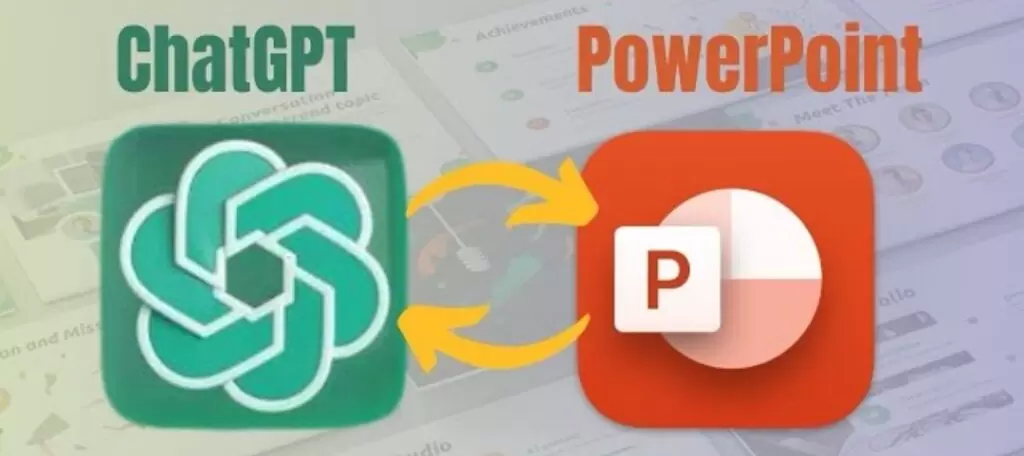
Recuerda que, aunque ChatGPT puede brindar información y ayudarte a generar ideas, es importante que revises y edites el contenido final para adaptarlo a tus necesidades y estilo de presentación.
En este video veremos cómo podemos usar Chatgpt, para crear presentaciones en PowerPoint fácilmente de forma automática.
Recomendamos a la Comunidad Educativa Digital tener en cuenta que, el enlace y/o la carpeta en donde están alojados los libros, recursos y/o materiales, no es administrado por la Web del Maestro CMF, pueda ser que en cuestión de días (o según el tiempo transcurrido desde su publicación), los enlaces no funcionen y el material ya no se encuentre disponible. Gracias por su comprensión.
ENLACE DE LECTURA: GUÍA CÓMO USAR CHAT GPT PARA PRESENTACIONES
Si te sirvió el material, apóyanos con un clic. Nos ayudará a mantener el servicio.
¡Comparte y así más docentes utilizarán estos recursos gratis! Muchas gracias.